Cách tắt tính năng nhóm thông báo ứng dụng trên iPhone
Bài viết này giải thích cách ngăn nhóm các thông báo ứng dụng trên Màn hình khóa của iOS. Hãy tiếp tục đọc để tìm hiểu cách nó được thực hiện.
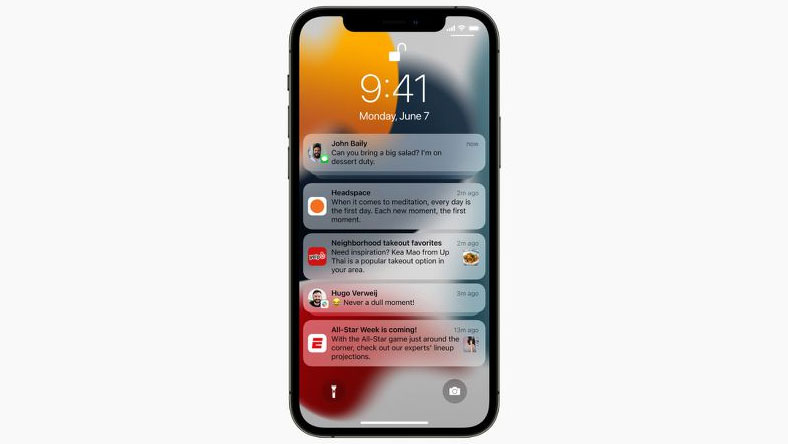
Kể từ iOS 12, Màn hình khóa iPhone đã mặc định là nhóm thông báo, một tính năng ngăn xếp các thông báo ứng dụng để cho phép nhiều thông báo trong số chúng phù hợp với màn hình. Mặc dù mục tiêu của Apple là đáng trân trọng, nhưng nếu bạn muốn coi một số thông báo nhất định là lời nhắc trực quan trên Màn hình khóa của mình, nhóm thông báo có thể ngăn chúng thực hiện chức năng này.
Để lấy một ví dụ rõ ràng, hãy xem xét thông báo từ ứng dụng Lời nhắc. Nếu bạn có nhiều thông báo Lời nhắc trong cùng một ngày, iOS sẽ tự động xếp chồng chúng và ẩn các lời nhắc trước đó bên dưới thông báo trên cùng, buộc bạn phải nhấn vào ngăn xếp để hiển thị tất cả.
Điều đó không tốt nếu bạn muốn thông báo Lời nhắc liên tục nhắc nhở bạn về những gì bạn cần làm bất cứ khi nào bạn nhìn vào Màn hình khóa hoặc Trung tâm thông báo. May mắn thay, bạn có thể tắt tính năng Nhóm thông báo trên cơ sở từng ứng dụng. Các bước sau đây chỉ cho bạn cách thực hiện.
-
Mở ứng dụng Cài đặt trên iPhone của bạn .
-
Nhấn vào Thông báo.
-
Chọn một ứng dụng từ danh sách ứng dụng.
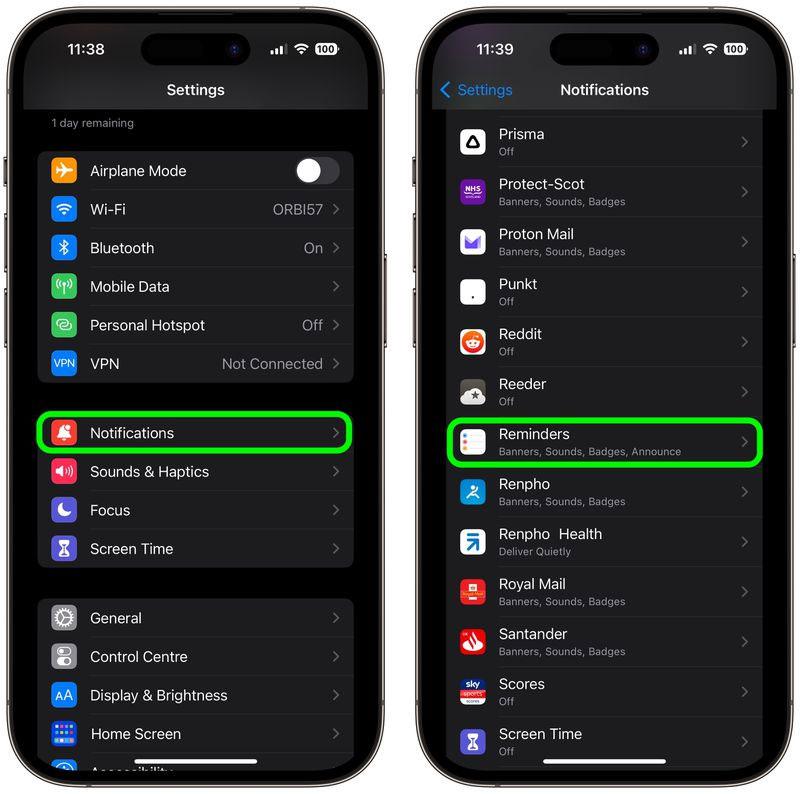
-
Trong phần "Giao diện màn hình khóa", hãy nhấn vào Nhóm thông báo.
-
Chạm vào Tắt để dấu kiểm xuất hiện bên cạnh dấu kiểm đó.
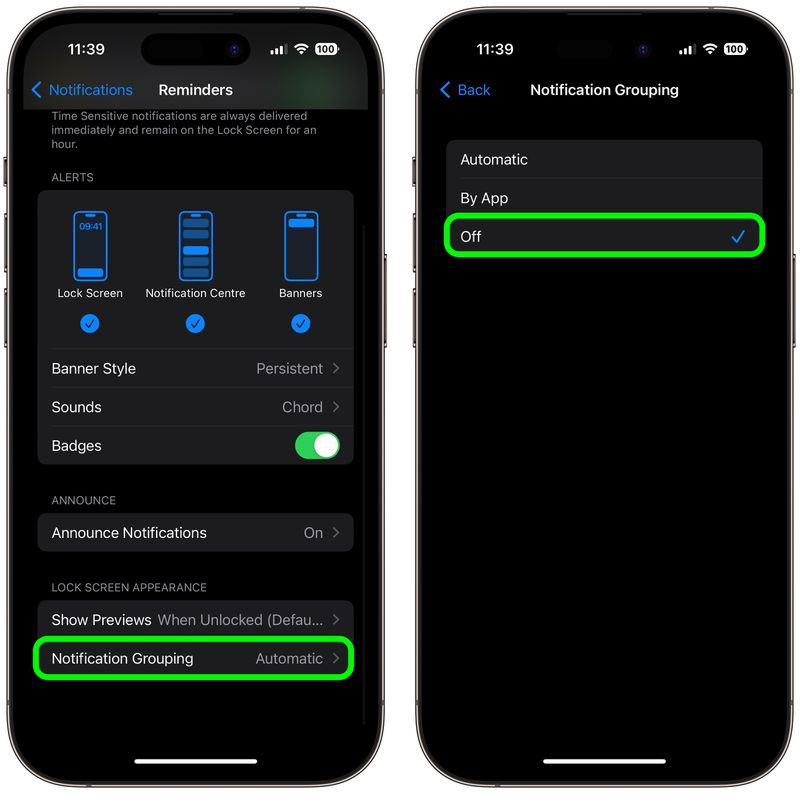
Đó là tất cả những gì bạn cần làm. iOS bây giờ sẽ không còn ngăn xếp chồng thông báo cho ứng dụng đã chọn.
Xem nhiều nhất
Điện thoại bị nổi quảng cáo liên tục nên khắc phục thế nào
674,899 lượt xem3 cách sửa file PDF bạn không thể bỏ qua - Siêu dễ
461,135 lượt xemMẹo khắc phục điện thoại bị tắt nguồn mở không lên ngay tại nhà
241,664 lượt xemCách xoá đăng lại trên TikTok (và tại sao bạn nên làm như vậy)
217,059 lượt xemLý giải vì sao màn hình cảm ứng bị liệt một phần và cách khắc phục
196,914 lượt xem

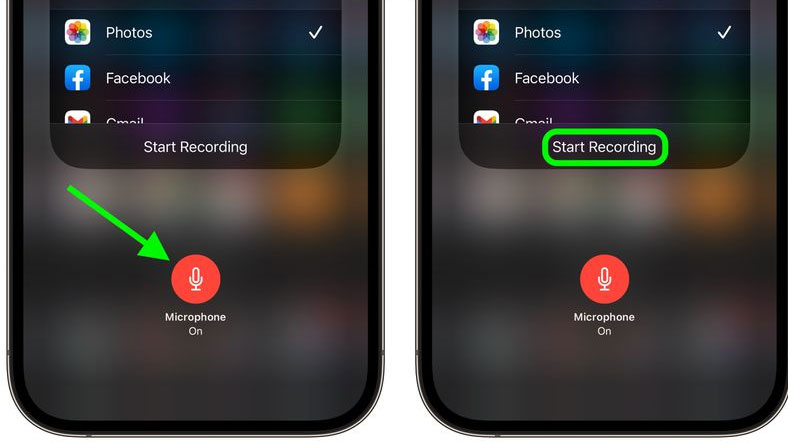
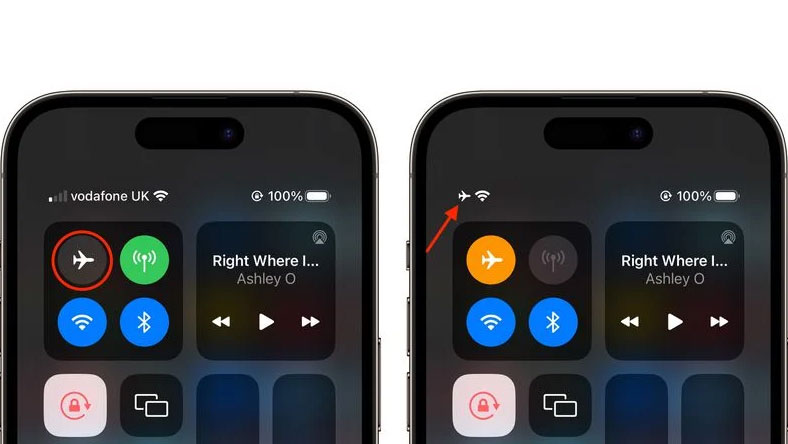

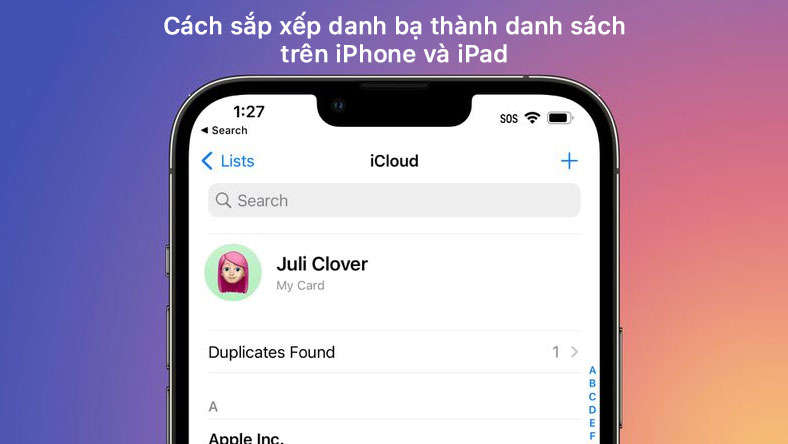
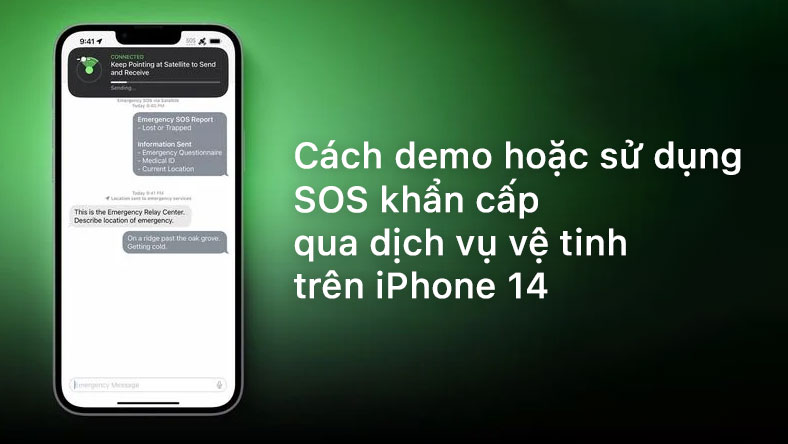







Thảo luận
Chưa có thảo luận nào về Bài viết Cách tắt tính năng nhóm thông báo ứng dụng trên iPhone